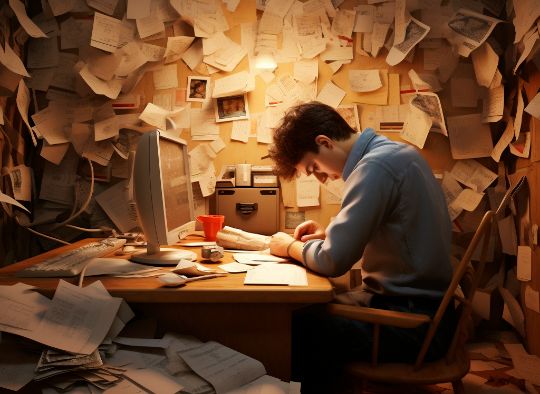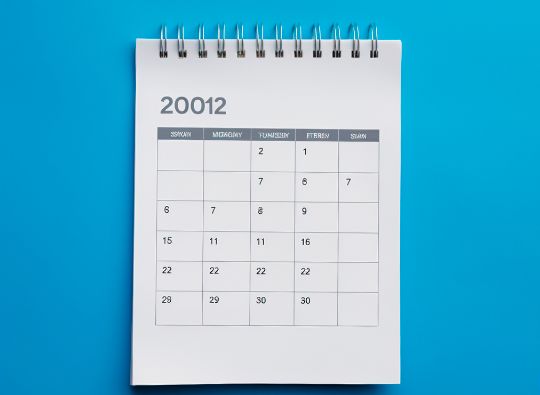
Свободные слоты в Битрикс24
Инструмент, который помогает работать с клиентами, задачами и управлять временем.
Свяжитесь с нами, мы поможем разобраться вам со всеми способами входа и авторизации в Битрикс24
Битрикс24 - это платформа для автоматизации бизнес-процессов компаний, которая обладает необходимыми функциями для защиты персональных данных и коммерческой тайны.
В Битрикс24 предусмотрены различные способы авторизации для удобства пользователей.
Давайте посмотрим все способы входа в Битрикс24, чтобы вы могли их использовать в своей работе.
Начнем статью с важного инструмента - Битрикс24 Паспорт.
Этот инструмент содержит в себе несколько порталов, чтобы было удобно переходить из одного в другой, при этом не менять логин и пароль, которые вы указывали при регистрации в Битрикс24.
Сразу отмечу, что портал Битрикс24 и Битрикс24 Паспорт выполняют разные функции.
Битрикс24 - это портал для работы, Битрикс24 Паспорт - инструмент для авторизации.
Чтобы перейти в Б24 Паспорт вы можете воспользоваться ссылкой https://bitrix24.net/ или зайти через личный кабинет на портале Б24.
Через Б24 Паспорт вы сможете:
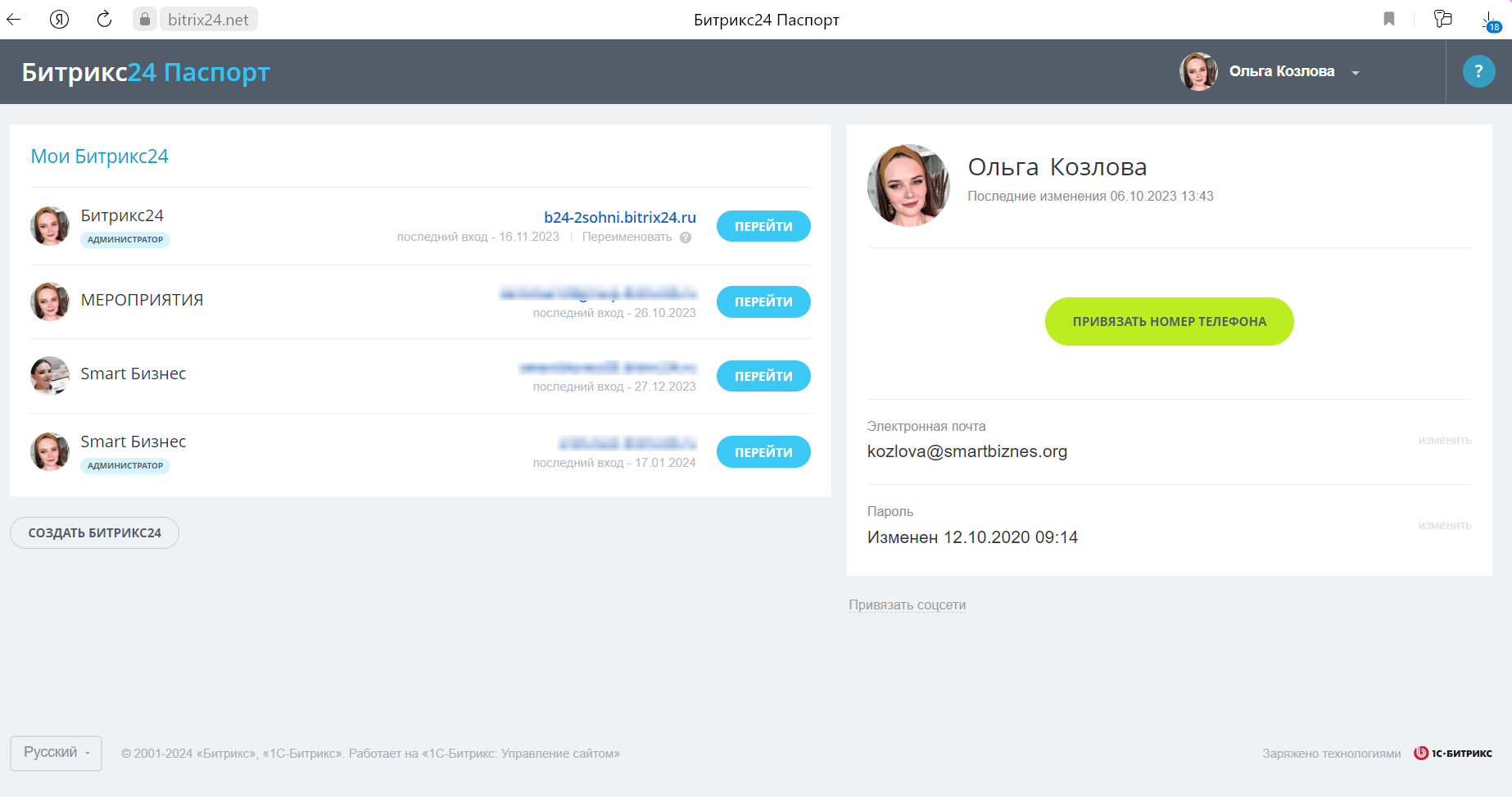
Чтобы войти в Б24 через браузер, введите в браузерной строке поиска адрес портала.
После того, как прошли по ссылке портала, введите данные для авторизации.
Отдельное приложение Битрикс24 подойдет для тех пользователей, которые предпочитают работать и общаться в отдельном окне, не используя браузер.
Окно авторизации
При первом запуске приложения нужно будет ввести адрес портала, логин и пароль, которые вы указывали при регистрации. При повторном запуске вводить данные уже не нужно.
Авторизация через Битрикс24 Паспорт
Здесь вам нужно нажать кнопку “Войти по логину и паролю” и система перейдет в Битрикс24.Паспорт, где вы можете авторизоваться на нужный портал удобным способом (социальные сети или, используя, логин и пароль).
Авторизация по QR-коду
Для этого способа вам нужно быть авторизованными в мобильном приложении. Для входа надо отсканировать QR-код вашим смартфоном и вы перейдете на портал.
У Битрикс24 есть как десктопное приложение, так и мобильное, что вам можно было работать в любом месте.
Есть 3 способа авторизации в мобильное приложение Битрикс24:
Если вы используете только браузерную версию Битрикс24, то, для более быстрого входа, можно добавить ярлык на рабочий стол вашего ПК.
Нужно зайти на свой портал и в меню браузера выбрать эту функцию.
После того, как вошли на портал, откройте:
Меню - Дополнительно - Добавить страницу на рабочий стол
После:
Название ярлыка приложения - Открывать в отдельном окне
После того, как вошли на портал, откройте:
Меню - Сохранить и поделиться - Создать ярлык
После:
Название ярлыка приложения - Открывать в отдельном окне
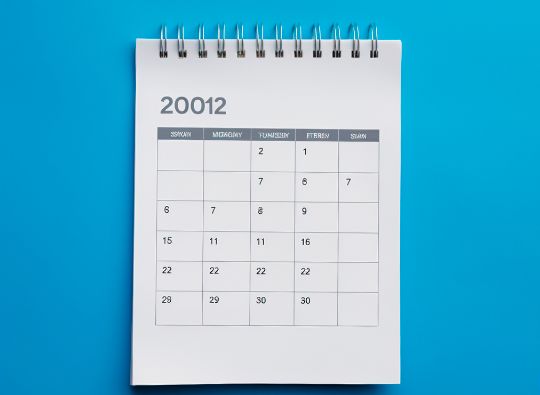
Инструмент, который помогает работать с клиентами, задачами и управлять временем.